Názov objektu je v miestnej ponuke uvedený vždy ako prvý.
Po stlačení pravého tlačidla myši na niektorom z objektov sa objaví miestna ponuka, ktorá obsahuje príkazy často používané v súvislosti s týmto objektom. Niektoré z príkazov už boli popísané vyššie, iné, ktoré je možné nájsť iba v miestnej ponuke, popíšeme tu.
V miestnej ponuke je vždy ako prvý uvedený názov objektu, ku ktorému sa vzťahuje miestna ponuka.
Pri objektoch databázové, textové a súčtové pole môžete, okrem iného, nájsť povely:
Vziať výšku textu
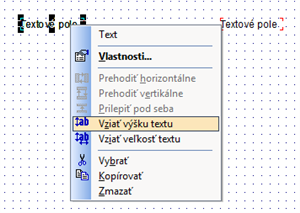
Tento povel je vhodné použiť po zmene veľkosti písma, pretože tá zmení veľkosť objektu percentuálne, a pritom sa snaží zachovať zhodný pomer výšky a šírky objektu.
Nastaví výšku textového objektu podľa použitého písma. Automaticky sa vykoná pri vkladaní nového textového objektu.
V ľavej časti obrázka je vidieť vždy situácie pred použitím povelu, v pravej časti po použití povelu.
Tento povel je veľmi často používaný užívateľmi v prípade, keď je treba maximálne usporiť priestor tlačovej zostavy na výšku, a je teda nutné minimalizovať straty spôsobené príliš vysokými objektmi.
Vziať veľkosť textu
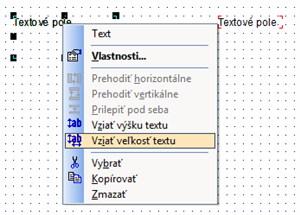
Nastaví výšku i šírku textového objektu podľa veľkosti písma. K šírke textu sa navyše pripočíta 10%, ktoré korigujú mierne odchýlky šírky fontov na rôznych tlačiarňach.
Ak vyberiete viac týchto objektov, v miestnej ponuke sa objavia povely:
Prehodiť horizontálne
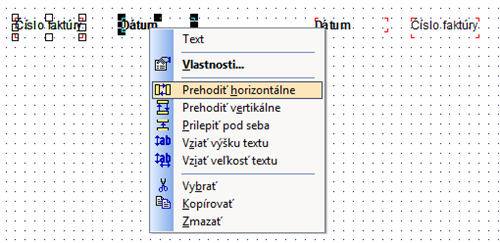
Prehodí vybrané objekty v horizontálnom smere.
Prehodiť vertikálne
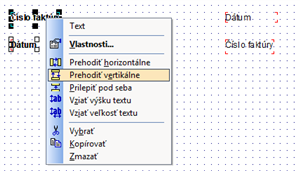
Prehodí vybrané objekty vo vertikálnom smere. Vertikálne prehodenie je možné iba v rámci jednej sekcie.
Pred týmto povelom je vhodné použiť povel Vziať výšku textu.
Prilepiť pod seba
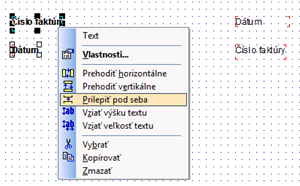
Týmto povelom, ktorý zarovná všetky vybrané textové objekty tesne pod seba, docielite správne riadkovania textov pod sebou.
Pri objektoch čiarový kód, logo firmy a obrázok môžete v miestnej ponuke nájsť povel:
Zrovnať proporcie
Ak chcete pri obrázku zachovať pôvodný pomer výšky a šírky a pritom zmeniť jeho veľkosť, nastavte potrebnú šírku a zvoľte povel Zrovnať proporcie z miestnej ponuky.
Povel nastaví pôvodný pomer medzi výškou a šírkou objektu, ktorý je pri čiarovom kóde daný príslušnou normou, pri obrázku pôvodným rozmerom a pri logu pomerom 2:3.
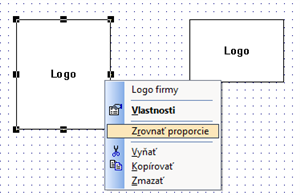
Povel vždy vychádza z aktuálnej šírky objektu, a preto, aby nastavil pôvodný pomer medzi výškou a šírkou, upravuje výšku objektu.